Transformujte svou produktivitu pomocí funkcí oznámení Android
Notifikační systém Androidu je mocný nástroj, který může výrazně zvýšit vaši každodenní produktivitu. Využitím různých funkcí upozornění můžete omezit rušivé vlivy a soustředit se na to, na čem skutečně záleží. Pojďme se ponořit do pěti účinných strategií, jak optimalizovat vaše oznámení pro organizovanější a efektivnější den.
Rychlá navigace
- Upřednostněte základní oznámení
- Odložit upozornění pro pozdější upozornění
- Snadno načtěte zamítnutá oznámení
- Přizpůsobte si oznámení aplikací, abyste si zjednodušili práci
- Okamžité ztišení oznámení pomocí funkce Psst po otočení
1. Upřednostněte základní oznámení
Ne každé upozornění si zaslouží vaši okamžitou pozornost. Upřednostnění důležitých oznámení zajišťuje, že výstrahy, na kterých záleží nejvíce, zůstanou na prvním místě. Chcete-li zvýšit pozornost, postupujte podle těchto jednoduchých kroků:
- Dlouze stiskněte oznámení, které chcete upřednostnit.
- Ze zobrazených možností vyberte „Priorita“.
- Potvrďte klepnutím na „Použít“.
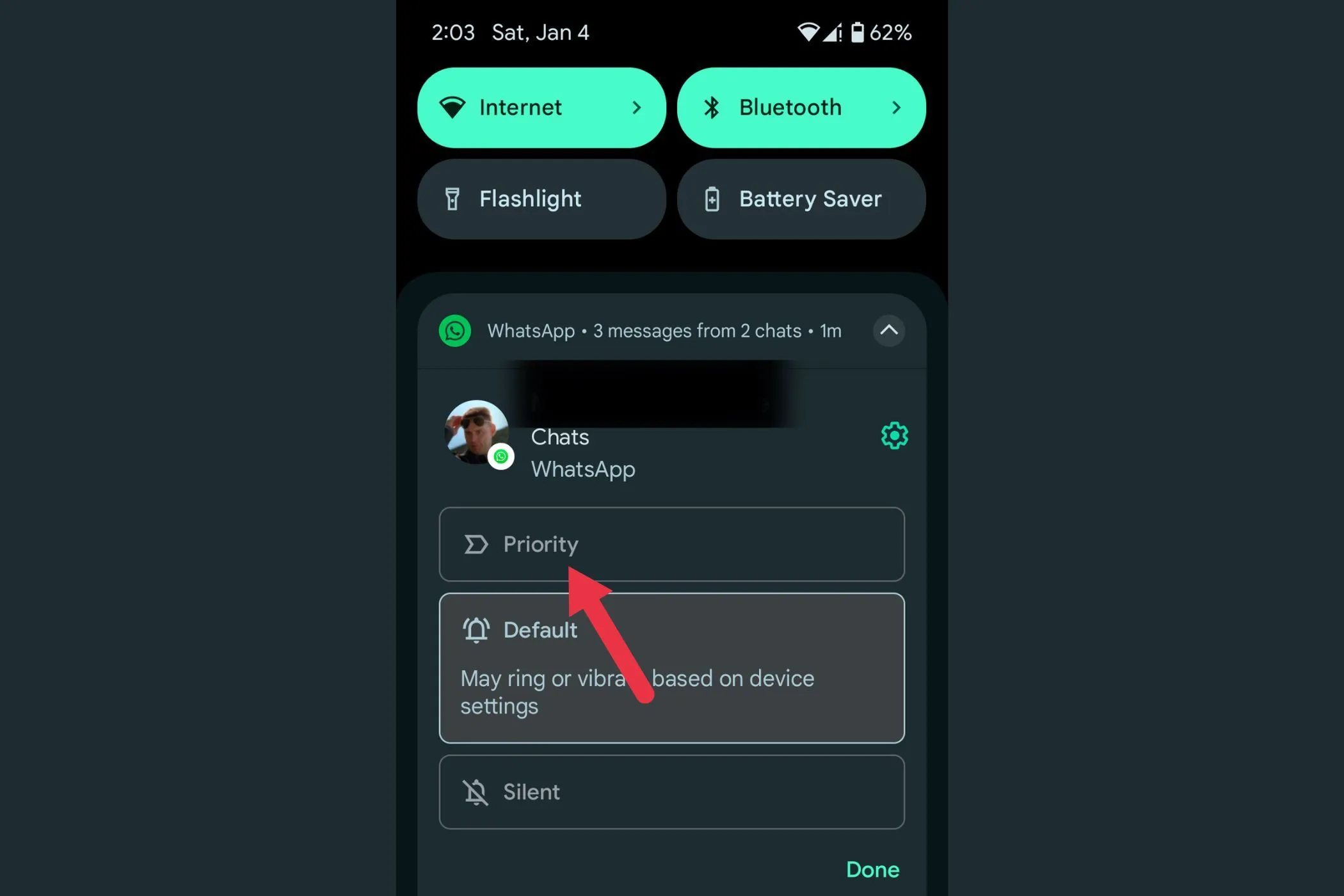
Chcete-li dosáhnout maximální efektivity, zvažte zvýšení oznámení z pracovních aplikací, jako je Gmail nebo Slack, a zároveň minimalizujte rozptylování aplikací sociálních médií. Tímto způsobem se můžete soustředit na to, co skutečně pohání vaši produktivitu.
2. Odložte upozornění pro pozdější upozornění
Oznámení mohou přerušit váš tok. Pomocí funkce odložení můžete upozornění dočasně zrušit a zpracovat je, když je to vhodnější. Zde je návod, jak zajistit, aby odložení fungovalo za vás:
- V oznámení vyhledejte ikonu odložení (symbol hodin).
- Klepnutím na ikonu jej ve výchozím nastavení odložíte o hodinu.
- Změňte dobu odložení klepnutím na šipku rozbalovací nabídky vedle ikony pro možnosti jako 15 minut nebo 2 hodiny.
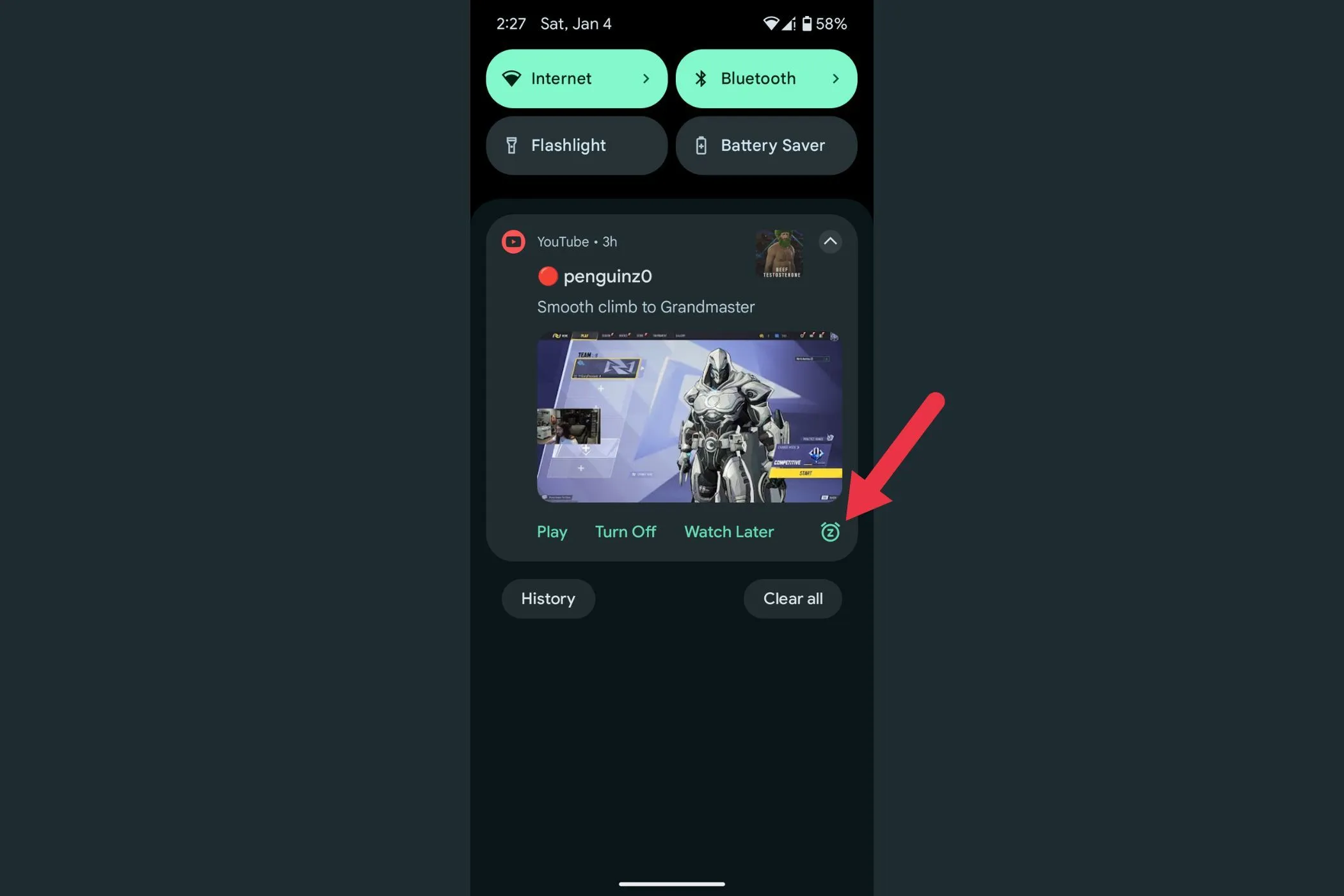
Pokud oznámení omylem odložíte, nemějte obavy – můžete to hned vrátit. Tato funkce je ideální pro upomínky, které nejsou naléhavé, takže je budete řešit, když se můžete plně soustředit.
3. Snadné načítání zamítnutých oznámení
Odstrčili jste někdy důležité oznámení? Nemusíte propadat panice – zmeškaná upozornění můžete rychle získat pomocí Historie upozornění. Zde je návod, jak aktivovat a používat tuto funkci:
- Přejděte do Nastavení telefonu a vyberte „Oznámení“.
- Povolte „Historie oznámení“.
Se zapnutou historií oznámení se zaznamenávají všechna upozornění, dokonce i ta, která odmítnete. Tato funkce zajišťuje, že nikdy neztratíte ze zřetele důležité informace, což vám umožní přistupovat ke všem důležitým oznámením, kdykoli je potřebujete.
4. Přizpůsobte si oznámení aplikací, abyste si zjednodušili práci
Oznámení vás mohou zahltit nechtěným rozptýlením. Přizpůsobení oznámení aplikací vám může pomoci soustředit se na ta důležitá. Zde je návod, jak doladit nastavení:
- Přejděte do Nastavení a vyberte Oznámení.
- Chcete-li zobrazit všechny nainstalované aplikace, vyberte „Oznámení aplikací“.
- Upravte nastavení pro konkrétní aplikace vypnutím méně důležitých kategorií oznámení.
Selektivním ztišením propagačních zpráv a upozornění, která se vás netýkají, můžete udržovat svůj oznamovací panel čistý. To usnadňuje rozpoznání důležitých aktualizací bez rušení.
5. Okamžité ztišení oznámení pomocí funkce Flip to Shhh
Pokud používáte zařízení Google Pixel, funkce Flip to Shhh poskytuje jednoduchý způsob, jak ztišit všechna upozornění. Pouhým otočením aktivujete režim Nerušit. Chcete-li tuto funkci povolit, postupujte takto:
- Otevřete Nastavení a přejděte na „Systém“.
- Klepněte na „Gesta“ a zapněte „Psst po otočení“.
Po aktivaci přiložením telefonu lícem dolů ztišíte příchozí oznámení. Chcete-li upozornění obnovit, stačí je znovu vyzvednout – bezproblémový způsob, jak zvládnout přerušení bez zdlouhavého procházení nastavení.
Využitím těchto funkcí oznámení systému Android výrazně snížíte chaos ve svých každodenních digitálních interakcích, takže zůstat produktivní bude snazší než kdy předtím!
Další statistiky
1. Jak získám přístup k historii oznámení?
Chcete-li získat přístup k Historii oznámení, přejděte do Nastavení > Oznámení a povolte funkci. Po aktivaci můžete zobrazit všechna minulá oznámení, i když byla zavřena.
2. Mohu přizpůsobit různá oznámení ze stejné aplikace?
Ano, oznámení z jedné aplikace si můžete přizpůsobit úpravou kategorií oznámení v nastavení aplikace v nabídce oznámení vašeho zařízení.
3. Je funkce Flip to Shhh dostupná na všech zařízeních Android?
Tato funkce je primárně dostupná na telefonech Google Pixel. Mnoho dalších zařízení Android však má podobné možnosti v nastavení „Gesta“ nebo „Nerušit“, takže nezapomeňte zkontrolovat možnosti svého zařízení.
Napsat komentář